ダウンロードボタンが表示されていれば、ビデオのダウンロードは簡単です。残念ながら、ほとんどのビデオ共有サイトでは、通常、著作権を保護するため、またはビデオをダウンロードする大きな需要がないため、ダウンロードが許可されていません。ただし、ダウンロードボタンがない場合でも、動画をダウンロードする に使用できるツールとトリックがあります。
たぶん、見つけたビデオをダウンロードする ニュースサイト、またはYouTubeビデオをコンピューターに保存しますか? 無料の映画オンライン を視聴していて、後で飛行機で見るために保存したい場合は、ビデオをダウンロードします。
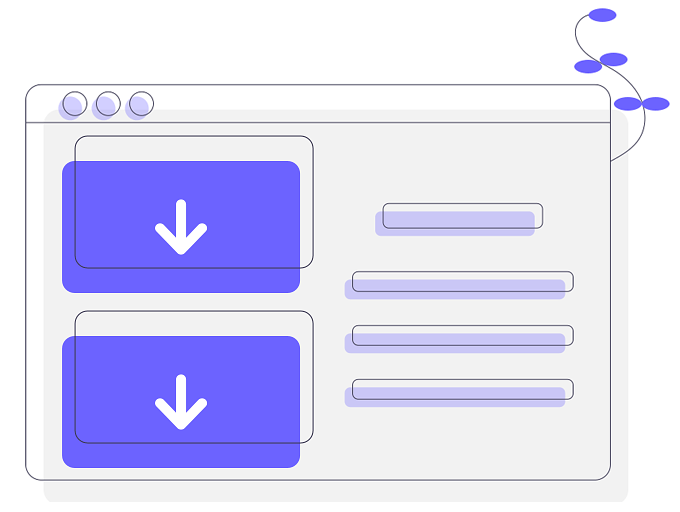
そうする理由に関係なく、インターネットから動画をダウンロードすることは通常可能ですが、いつも簡単。試すことができるビデオダウンローダー(これらは最善の方法です)だけでなく、隠されたダウンロードリンクを明らかにするためのブラウザーのトリックもあります。
重要:ダウンロードしているWebサイトに注意してくださいからの動画、およびあなたが違反している可能性のある著作権法。所有者から許可されていないため、多くの動画はダウンロードできません。
ダウンローダーツールを使用して動画をダウンロード
明確なダウンロードボタンがない場合にWebサイトからビデオをダウンロードする最も簡単な方法は、ビデオダウンローダーツールを使用することです。これらは、Webページからビデオを検索および抽出する特別に作成されたプログラムまたはWebアプリです。
Catch.tube は、世の中にある最高のものの1つです。完全に無料で、Twitter、CNN、Tumblr、YouTube、Facebookなどの人気Webサイトで機能します。この無料のビデオダウンローダーを使用するには、Webサイトにアクセスして、ビデオを含むURLを貼り付けてください。
In_content_1 all:[300x250] / dfp:[640x360]->
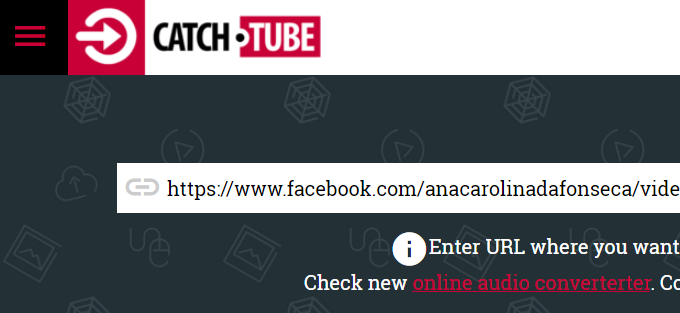
試してみることができる他のビデオダウンローダーには、Catchvideo.net 、Savethevideo.com 、RipSave 、およびChrome拡張機能ビデオダウンローダー 。
ブラウザをハックして動画をダウンロードする
すべてのWebページは、舞台裏でピアリングしない限り表示されないコードで構成され、視聴するビデオは特定のソースからストリーミングされます。コード内からソースリンクを見つけることができれば、ダウンロードリンクに到達できる可能性があります。
これが機能する場所の明確な例の1つは、YouTubeビデオです。 YouTubeから動画をダウンロードすることは人気の高いリクエストであり、それを実行できるツールがたくさんあります(多くの料金がかかるため)、ブラウザハック以外にYouTubeから動画をダウンロードできないことを知って驚くかもしれません。 YouTubeプレイリスト全体をダウンロードする を一度に実行することもできます。
デスクトップWebブラウザーは、YouTubeビデオをモバイルとは異なる方法で読み込むため、ここでのアイデアは、デスクトップブラウザーにYouTubeビデオをモバイルデバイスを使用していた場合。ブラウザーがページをロードすると、ページのソースコードが明らかになった場合にのみ、一意のダウンロードリンクが表示されます。
Mozilla / 5.0 (iPhone; Mac OS XのようなCPU iPhone OS 8_3)AppleWebKit / 600.1.4(KHTML、Geckoのような)FxiOS / 1.0 Mobile / 12F69 Safari / 600.1.4
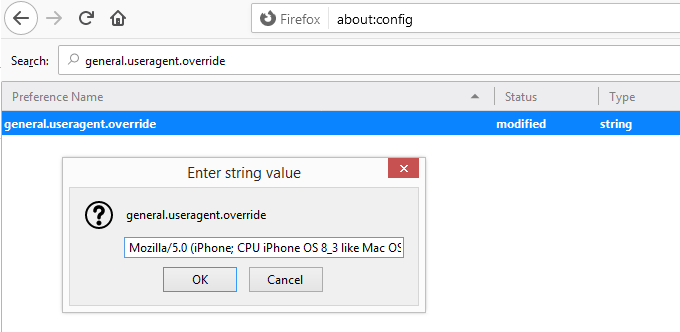
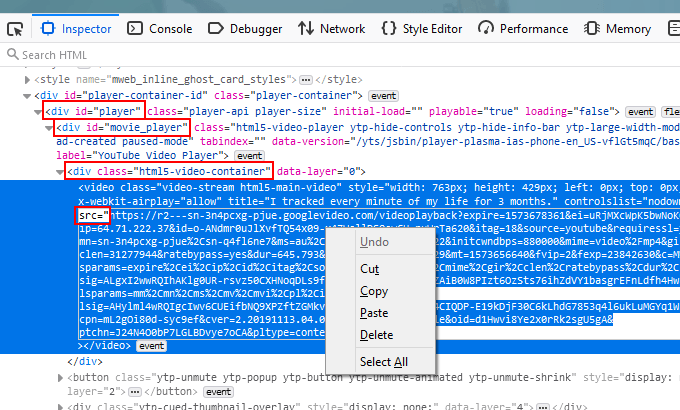
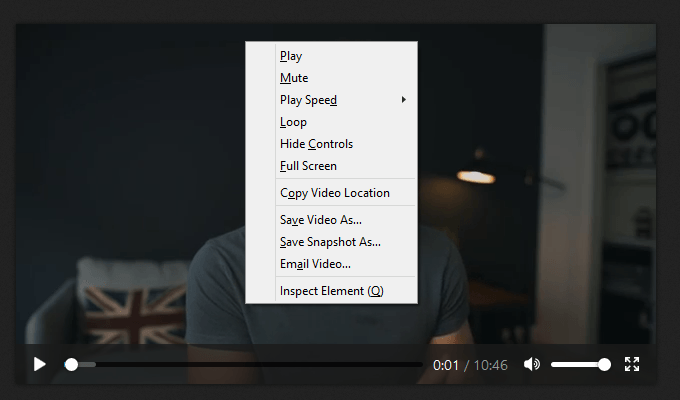
CNN天気ビデオの表面にダウンロードリンクがない別の例ですが、Firefoxをモバイルモードに切り替えてページを更新すると、ソースが表示されます簡単なMP4ダウンロードリンク。
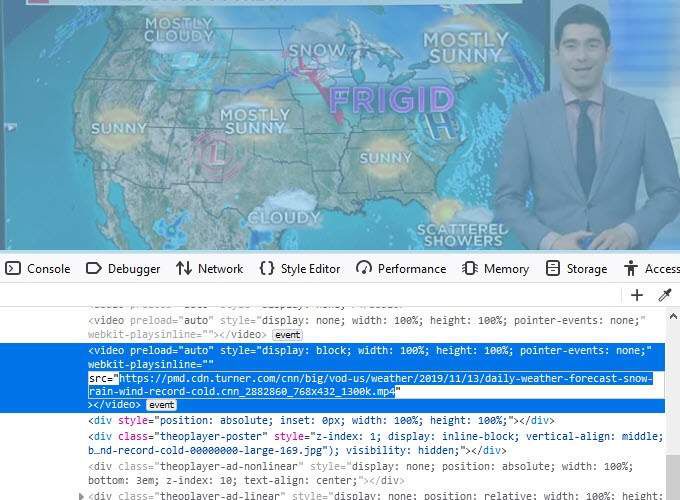
動画をダウンロードするこのexactテクニックは、他のWebサイトのすべての動画で機能するわけではありません。一部の動画ストリーミングサービスにはモバイルバージョンのページがありませんが、同様の方法で機能します。
動画ページを調べてもダウンロードリンクが表示されない場合は、上記のようにchanging the browser’s ユーザーエージェント を試してから、もう一度試してください。また、ChromeやEdgeなどの別のブラウザーを使用することもできます。